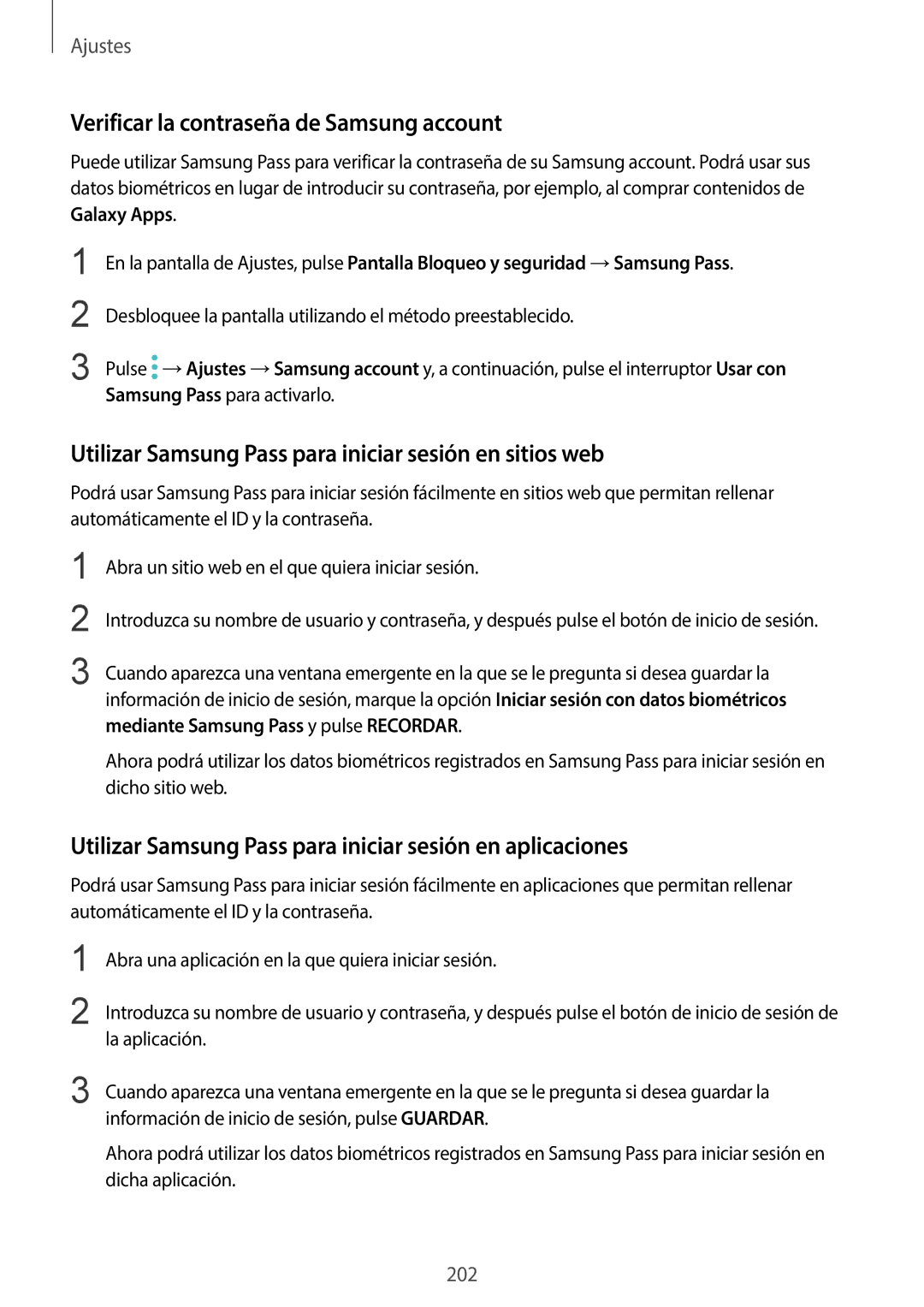Ajustes
Verificar la contraseña de Samsung account
Puede utilizar Samsung Pass para verificar la contraseña de su Samsung account. Podrá usar sus datos biométricos en lugar de introducir su contraseña, por ejemplo, al comprar contenidos de Galaxy Apps.
1
2
3
En la pantalla de Ajustes, pulse Pantalla Bloqueo y seguridad →Samsung Pass.
Desbloquee la pantalla utilizando el método preestablecido.
Pulse ![]() →Ajustes →Samsung account y, a continuación, pulse el interruptor Usar con Samsung Pass para activarlo.
→Ajustes →Samsung account y, a continuación, pulse el interruptor Usar con Samsung Pass para activarlo.
Utilizar Samsung Pass para iniciar sesión en sitios web
Podrá usar Samsung Pass para iniciar sesión fácilmente en sitios web que permitan rellenar automáticamente el ID y la contraseña.
1
2
3
Abra un sitio web en el que quiera iniciar sesión.
Introduzca su nombre de usuario y contraseña, y después pulse el botón de inicio de sesión.
Cuando aparezca una ventana emergente en la que se le pregunta si desea guardar la información de inicio de sesión, marque la opción Iniciar sesión con datos biométricos mediante Samsung Pass y pulse RECORDAR.
Ahora podrá utilizar los datos biométricos registrados en Samsung Pass para iniciar sesión en dicho sitio web.
Utilizar Samsung Pass para iniciar sesión en aplicaciones
Podrá usar Samsung Pass para iniciar sesión fácilmente en aplicaciones que permitan rellenar automáticamente el ID y la contraseña.
1
2
Abra una aplicación en la que quiera iniciar sesión.
Introduzca su nombre de usuario y contraseña, y después pulse el botón de inicio de sesión de la aplicación.
3 Cuando aparezca una ventana emergente en la que se le pregunta si desea guardar la información de inicio de sesión, pulse GUARDAR.
Ahora podrá utilizar los datos biométricos registrados en Samsung Pass para iniciar sesión en dicha aplicación.
202